同步 Google 应用日历
现在可利用联系人同步功能轻松实现 Zoho CRM 和 Google 联系人中的联系人保持最新状态。 它帮助您配置单向或双向同步时间表,自动同步联系人详细信息。 此外,您可以根据需要指定联系人应被传输至的列表和映射字段。
请注意,如果您删除了同步配置又再次同步联系人,重复记录不会根据映射的邮件地址创建。
可用性
注意:
- 您应该也有与 Google 联系人同步以及 联系人选项卡的权限,即查看、创建、编辑和删除权限。
如需配置同步设置
- 在Google 应用中,点击
 (应用程序图标)。
(应用程序图标)。 - 点击其它 > Zoho CRM。
您会重定向到 Zoho CRM。 - 在 Zoho CRM 中,点击设置 > 设置 > 扩展 & API > Google>联系人 > Google 联系人同步。
- 在 联系人同步页面,实施下列操作:
- 从下拉列表中选择Google 联系人列表和Zoho CRM 联系人列表。
来自选中列表的联系人将被同步。
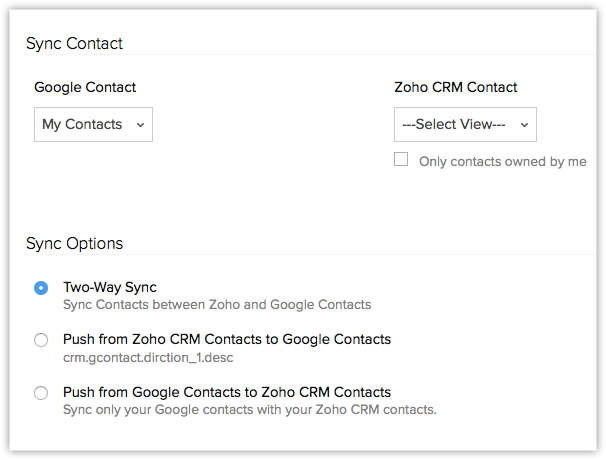
- 选择一个同步选项。
- 双向同步
- 单向: 从 Zoho CRM 联系人同步到 Google 联系人
- 单向: 从 Google 联系人同步到 Zoho CRM 联系人
- 两个位置的联系人存在冲突时选择下列选项之一。
- Zoho CRM 联系人将覆盖 Google 联系人
- Google 联系人将覆盖 Zoho CRM 联系人
- 从下拉列表中选择同步频率。
- 在 Google 和 Zoho CRM 中映射字段。
- 点击映射更多字段链接,添加更多字段并映射。
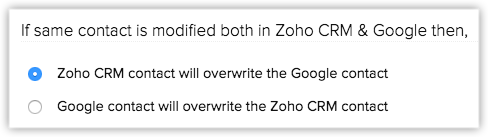
- 点击保存。
注意:
- 从 Zoho CRM 同步联系人到 Google 以及反向操作需要一定时间才能完成,具体取决于联系人数量。 我们要求您等待数分钟,然后检查联系人是否完成同步。
- 请注意,如果您删除了同步配置又再次同步联系人,重复记录不会根据映射的邮件地址创建。
- 检查上次同步时间( 联系人同步页面),查看同步是否执行。
- 注意,仅选中 Google 群组和选中 Zoho CRM 列表视图的联系人将被同步。 来自 CRM 的联系人将被添加到指定的 Google 群组中。
- 根据角色和访问权限,联系人将被同步。
- 第一次您可以同步最多 10000 个联系人。 对于连续的同步,最多同步 500 个联系人。
- 搜索重复记录的标准是基于 Zoho CRM 中的 邮件字段值(联系人中的主要邮件字段)和 Google 联系人中的邮件(工作)字段值。